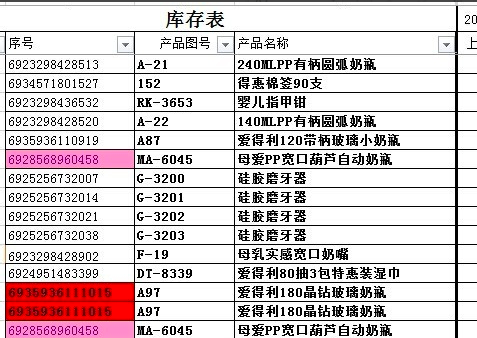Excel重复数据自动描红
时间:2020-07-23 17:24:33
Excel重复数据自动描红怎么做,一起来了解一下。
1、打开要编辑的文档,然后选中要验证输入数据的列。
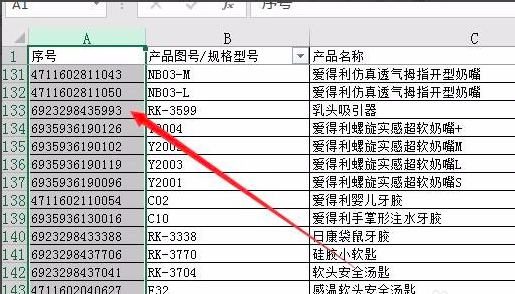
2、接着点击功能区中的条件格式按钮。

3、在弹出菜单中选择突出显示单元格规则菜单项,在弹出二级菜单中选择重复值菜单项。
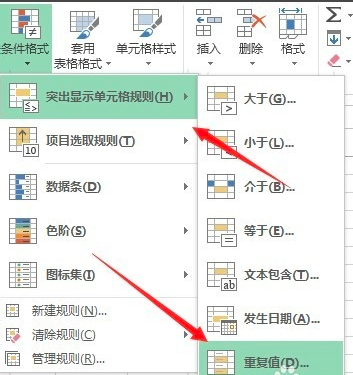
4、在弹出的重复值设置窗口中,点击值左侧的下拉按钮,选择重复菜单项,在设置为下拉菜单中选择自定义格式菜单项。

5、在弹出的设置单元格格式窗口中,点击填充选项卡。
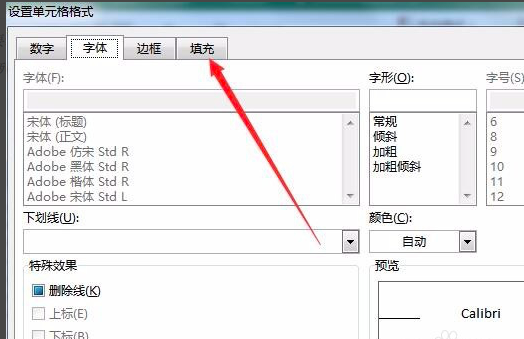
6、接着在下面背景色一项中选择红色,最后点击确定按钮保存退出。
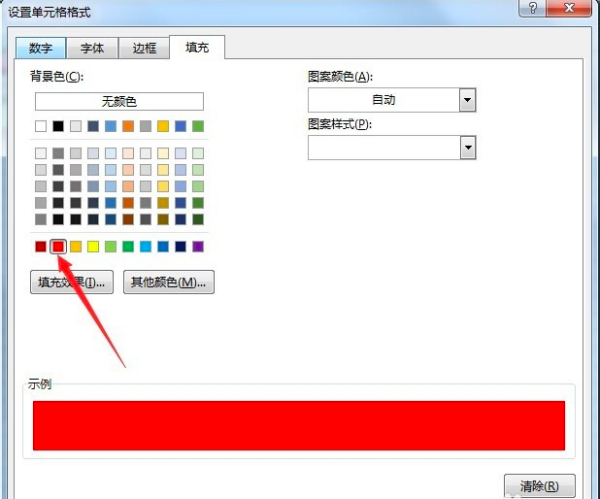
7、数据里重复的数据,就会自动用红色来显示出来了。